ios14怎么降级到ios13?新系统刚发布,虽然内部有许多新的功能供用户们体验使用,但由于刚刚发表,内部还有许多不稳定的因素在里面, 所以导致有一部分群体用户在更新之后并没有带来更好的体验,还不如自己此前所使用的ios13系统。下面就为大家带来ios14降级到ios13教程分享。
ios14降级到ios13教程分享:
因为目前发布的iOS 14系统为第一版测试版系统,在兼容性上存在很多BUG,使用体验上也并不好,这时候升级体验的用户就需要降级回iOS 13系统了。
IOS14降级教程:
通过 iTunes 降级系统(注意事项:降级只能降级到最新的iOS 13.5.1系统了,因为此前的iOS 13低版本系统,苹果已经关闭了更新验证!!!)
首先,下载和你的iPhone设备对应的系统固件,之后通过 iTunes 来降级:
1、下载 iOS 13.5.1 的正式版系统固件,注意根据自己的机型选择对应文件;[iOS 13.5.1下载 iOS 13.5.1固件下载地址]
2、打开 iTunes 应用,并将你的 iOS 设备连接上电脑;
3、在 iTunes 的设备信息界面,按住 Option 键(Windows 用户在按住 Shift 键),单击「恢复 iPhone...」按钮;

3、在 iTunes 的设备信息界面,按住 Option 键(Windows 用户在按住 Shift 键),单击「恢复 iPhone...」按钮;
4、在弹出的文件选择窗口找到你下载好的固件文件,打开它;
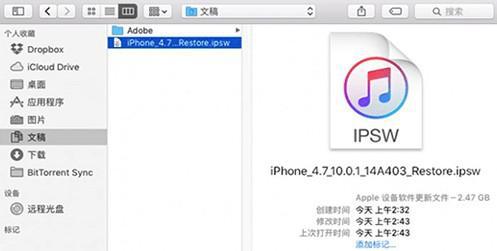
5、再次点按「恢复」以进行确认,iTunes 就会抹掉设备中的所有内容并安装最新的iOS 13系统。
网友评论